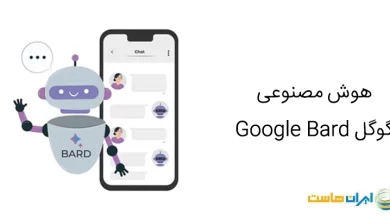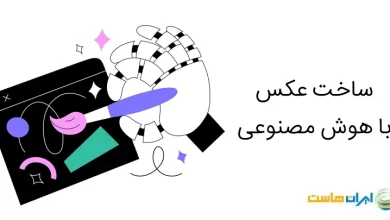مدیریت دسترسی کاربران با استفاده از ماژول Authorization Rules در IIS 7.5
در این مقاله به توضیح این نکته می پردازیم که چگونه دسترسی افراد وارد شده به سایت با استفاده از ماژول Authorization Rules در IIS 7.5 را کنترل نمایید. بعنوان مثال چگونه می توانید دسترسی گروهی از بازدیدکنندگان را به قسمت ویرایش سایت ممنوع نمایید؟ یا چطور دسترسی بازدیدکنندگان به مطلبی از سایت ، آزاد و برای سایر محتوای سایت ممنوع باشد؟
بعنوان مدیر یک شبکه حتما تاکنون به بخش سیاستها و تنظیمات دسترسی کاربران در ویندوز مراجعه نموده اید. همانطور که در بخش مورد نظر ملاحظه نمودید، شما می توانید گروههای مختلف کاربران را مدیریت نمایید. یعنی کاربران را در بخش های مختلف عضو نموده و این گروه ها را کنترل کنید. منظور از کنترل همان ایجاد نقش ها و اعطای سیاستهای دسترسی/عدم دسترسی به آنهاست. در اینجا نیز مطلب همانند تنظیمات ویندوز میباشد ، شما به افراد و گروههای مختلف اجازه دسترسی/عدم دسترسی به محتوا و سرویس های موجود در وب سایت خود را اعطا می نمایید. این مقررات مربوط به بخش امنیت در IIS میباشد که توسط ماژول Authorization Rules تنظیم میگردد. همانطور که در شکل زیر مشاهده می نمایید ، پس از ورود به صفحه IIS ، در بخش Security برروی گزینه Authorization Rules کلیک نمایید. در سمت راست صفحه گزینه Open Feature را از قاب Action انتخاب کنید. در این صفحه می توانید تنظیمات authorization را انجام دهید. [irp posts=”۴۰۷۹″ name=”وب سرور iis چیست و معرفی وب سرور IIS 7.5″]
تنظیماتی که در صفحه Authorization موجود است به شما این امکان را میدهد تا اجازه دسترسی به محتوای وب سایتتان را به اکانت های موجود اعطا و یا سلب نمایید. برای افزایش امنیت سرور خود ، می توانید سطح ورود کاربران (Authorization افرادی که حق ورود دارند) را با احراز هویت (Authentication) آنها تلفیق کنید. بعلاوه در صفحه تنظیمات Authorization ، در سمت راست صفحه شما گزینه های Related Features را نیز مشاهده می نمایید. گزینه های مرتبط (Related Features) دسترسی شما را به .Net Users و .Net Roles آسان نموده است. در صفحه جاری دو گزینه اصلی Add Allow Rule و Add Deny Rule میباشند. که در ادامه با نحوه تنظیم آنها بیشتر آشنا خواهید شد.
برای اضافه نمودن اجازه دسترسی ، در داخل صفحه تنظیمات Authorization Rules ، از سمت راست صفحه داخل قاب Action برروی گزینه Add Allow Rule کلیک کنید. در پنجره جدید می توانید کاربرانی را که می خواهید به آنها اجازه دسترسی به محتوای وب سایتتان را بدهید ، انتخاب نمایید.
گزینه هایی که در این پنجره موجود می باشند عبارتند از :
- All users : اجازه دسترسی برای تمامی کاربرانی که تعریف نموده اید.
- All anonymous users : کاربران عمومی.
- Specified roles or user Groups : اجازه دسترسی برای نقش یا گروهی خاص. ( بعنوان مثال Administrators)
- Specified users : اجازه دسترسی برای کاربران خاص. ( بعنوان مثال user1 , user2)
- Apply this rule to specific verbs : تمامی این دسترسی ها را می توانید به درخواستهای HTTP اعمال نمایید. ( برای بارگذاری یک صفحه HTML ، درخواستهایی بعنوان VERBS به سمت سرور منتشر کننده صفحه HTML فرستاده میشود مانند : DELETE-HEAD-GET-POST-PUT ) برای کسب اطلاعات در حوزه زبان HTML به شما پیشنهاد می شود مقاله ما را مطالعه نمایید.
علاوه بر تنظیم دسترسی ها از طریق صفحه Authorization Rules ، می توانید از طریق کد نویسی در فایل JScript-web.config-VBScript-C#-VB .NET نیز این تنظیمات را اعمال نمایید. برای نمونه دستوری که در بخش Command سرور نوشته می شود و دسترسی کاربران به سایت Contoso را آزاد میگذارد :
AppCmd.exe
appcmd.exe set config "Contoso" -section:system.webServer/security/authorization /+"[accessType='Allow',roles='administrators']"
برای اضافه نمودن عدم دسترسی ، در داخل صفحه تنظیمات Authorization Rules ، از سمت راست صفحه داخل قاب Action برروی گزینه Add Deny Rule کلیک کنید. در پنجره جدید می توانید کاربرانی را که می خواهید به آنها عدم دسترسی به محتوای وب سایتتان را بدهید ، انتخاب نمایید.
گزینه هایی که در این پنجره موجود می باشند عبارتند از :
- All users : عدم دسترسی برای تمام کاربرانی که تعریف نموده اید.
- All anonymous users : کاربران عمومی.
- Specified roles or user Groups : عدم دسترسی برای نقش یا گروهی خاص. ( بعنوان مثال Administrators)
- Specified users : عدم دسترسی برای کاربران خاص. ( بعنوان مثال user1 , user2)
علاوه بر تنظیم دسترسی ها از طریق صفحه Authorization Rules ، می توانید از طریق کد نویسی در فایل JScript-web.config-VBScript-C#-VB .NET نیز این تنظیمات را اعمال نمایید.
ضمنا می توانید برای ویرایش و یا حذف تنظیمات اضافه شده ، Rule مورد نظر را انتخاب نمایید ، سپس در قاب Action گزینه های Remove و Edit فعال می شود. برای حذف Rule مورد نظر ، گزینه Remove را انتخاب نمایید و روی گزینه OK کلیک کنید . و برای ویرایش Rule ، گزینه Edit را انتخاب نمایید. در پنجره جدید همانند پنجره Add Allow/Deny Rule ، ویرایش مورد نظر را انجام دهید.